Come fermare i video di Facebook dall'audio completamente automatico

In un'altra offerta per attirare l'attenzione mentre navighi su Facebook sul tuo dispositivo mobile, Facebook ora ha i video impostati per riprodurre automaticamente l'audio nelle tue notizie alimentazione. Ecco come disattivare questa "nuova funzione" fastidiosa.
CORRELATO: Come fermare i video di Facebook dalla riproduzione automatica
L'anno scorso, Facebook ha implementato una funzione simile che riproduce automaticamente i video senza che tu li clicchi . Per fortuna, puoi disabilitarlo, ma ora sono tornati con un altro aggiornamento che riproduce automaticamente i video con il volume su .
Per disattivare la nuova funzione del volume sempre attivo, attiva il cellulare di Facebook app e fai clic sull'icona del menu nell'angolo in basso a destra. Sebbene utilizziamo iOS per questo tutorial, le opzioni del menu sono più o meno le stesse sia per iOS che per Android: su Android ci sono semplicemente un minor numero di menu tra te e l'impostazione che devi attivare.

All'interno del menu principale, scorri verso il basso finché non vedi "Impostazioni" e selezionalo. (Gli utenti Android devono toccare "Impostazioni app" in cui troveranno l'impostazione "Video nella news feed" per gli utenti iOS sarà necessario qualche clic in più.)
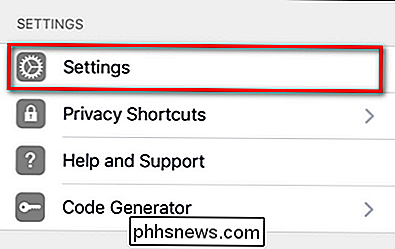
Seleziona "Impostazioni account". (Naturalmente sarebbe sotto Impostazioni account invece di Preferenze feed di notizie. Perché le preferenze che hai per i video nel tuo feed di notizie sono in Preferenze dei feed, dopo tutto?)
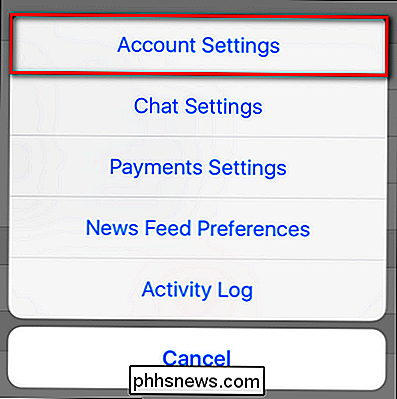
Seleziona "Video e foto".
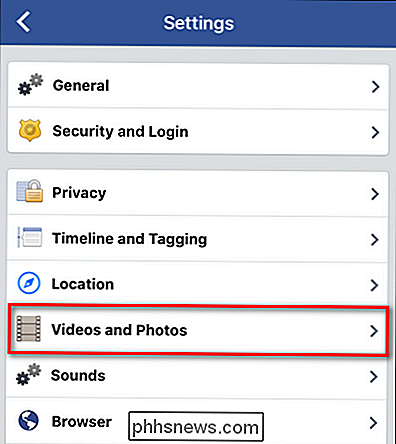
All'interno del menu Video e Foto, disattiva la voce in alto, "Video in feed di notizie Avvia con audio".
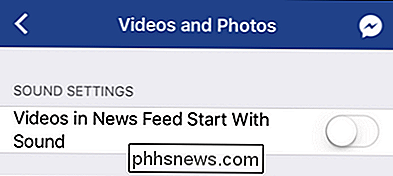
Ora i video nel tuo feed di notizie non inizieranno con il suono a tutto volume e se vuoi sentire il suono sarai è necessario toccare due volte il video per ingrandire il video (molto simile a toccare una foto per dare un'occhiata più da vicino) o è necessario toccare l'icona dell'altoparlante nell'angolo in basso a destra
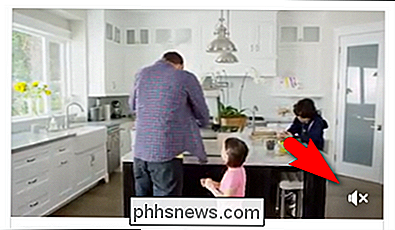
Da qui in poi, non più annunci abrasivi con suono esplosivo su di te (a meno che, sai, accendere il volume e goderti l'esperienza pubblicitaria sia la tua cosa).

Come contrassegnare i messaggi come letti appena li clicchi su Outlook
Ti senti mai infastidito dal fatto che Outlook non contrassegna i messaggi come letti non appena fai clic e li visualizzi in il riquadro di lettura? Qui ti mostriamo come fare in modo che Outlook li contrassegni come letti non appena vengono aperti. Per impostazione predefinita, Outlook non segnerà un messaggio come letto finché non selezioni un altro messaggio.

Come disattivare la limitazione della CPU del tuo iPhone in iOS 11.3
Apple è stata recentemente colpita per aver ammesso di limitare la velocità della CPU sugli iPhone con batterie vecchie. Dopo una discreta quantità di pressioni da parte sia dei media che dei clienti, la società include un modo per disabilitare questa limitazione in iOS 11.3, che dovrebbe essere disponibile nelle prossime settimane.


